Googleでキーワード検索すると、最初に「AIによる概要」が表示されます。しかし、この内容が必ずしも正しいとは言えませんし、すぐに目的のWebサイトが表示されないので、ストレスに感じる人もいるかもしれませんね。でもこれって、非表示にすることはできないのでしょうか?
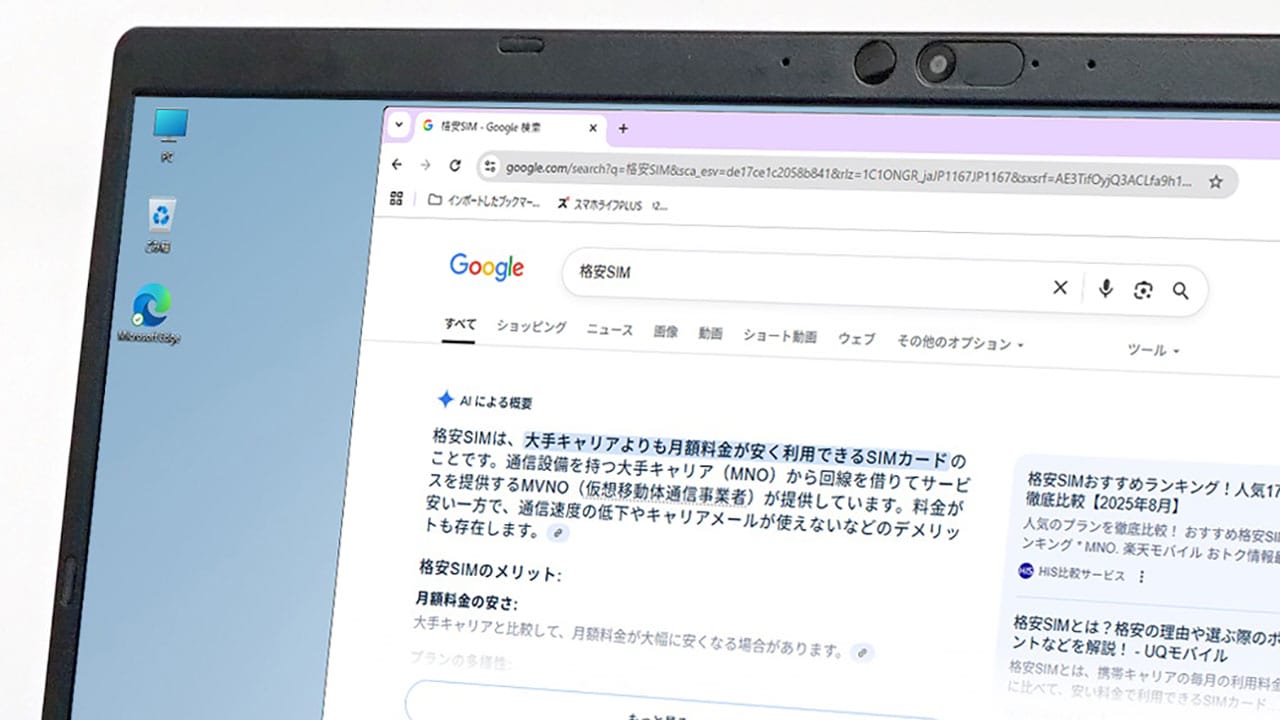
実は「AIによる概要」は非表示にすることができる!
そこで今回は、Windows 11パソコンのGoogle Chromeを使って、このAIによる概要を表示させないようにする方法を3つ紹介します。
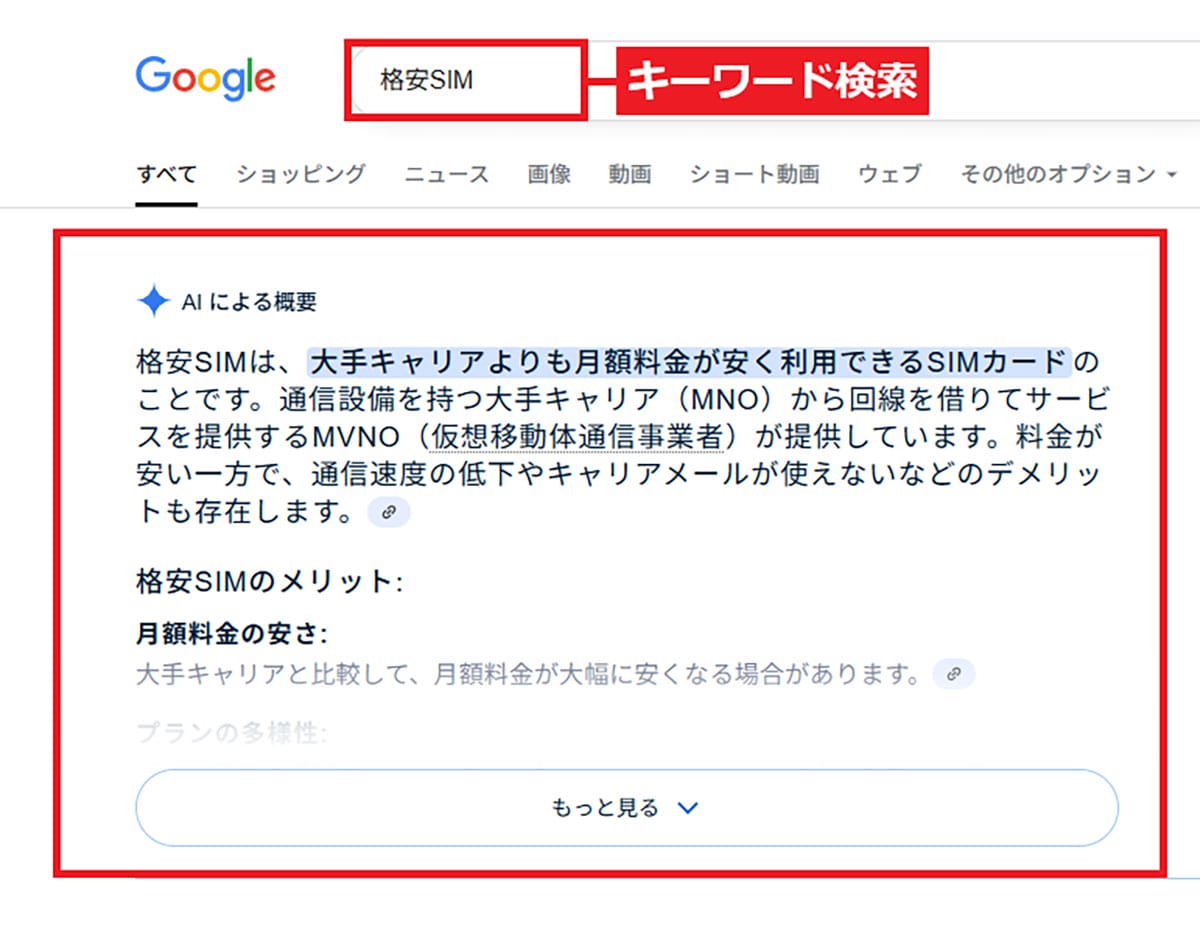
【1】検索キーワードの後ろに「-ai」を追加する
AIによる概要を非表示にする方法でもっとも簡単なのは、検索キーワードの後ろに半角スペースを入れて「-ai」を追加する方法です。
たとえば、「格安SIM -ai」と検索すれば、AIによる概要は表示されません。ただし、毎回「-ai」と入力するのが少々面倒だと感じる人もいるかもしれませんね。
「-ai」を追加して検索する手順
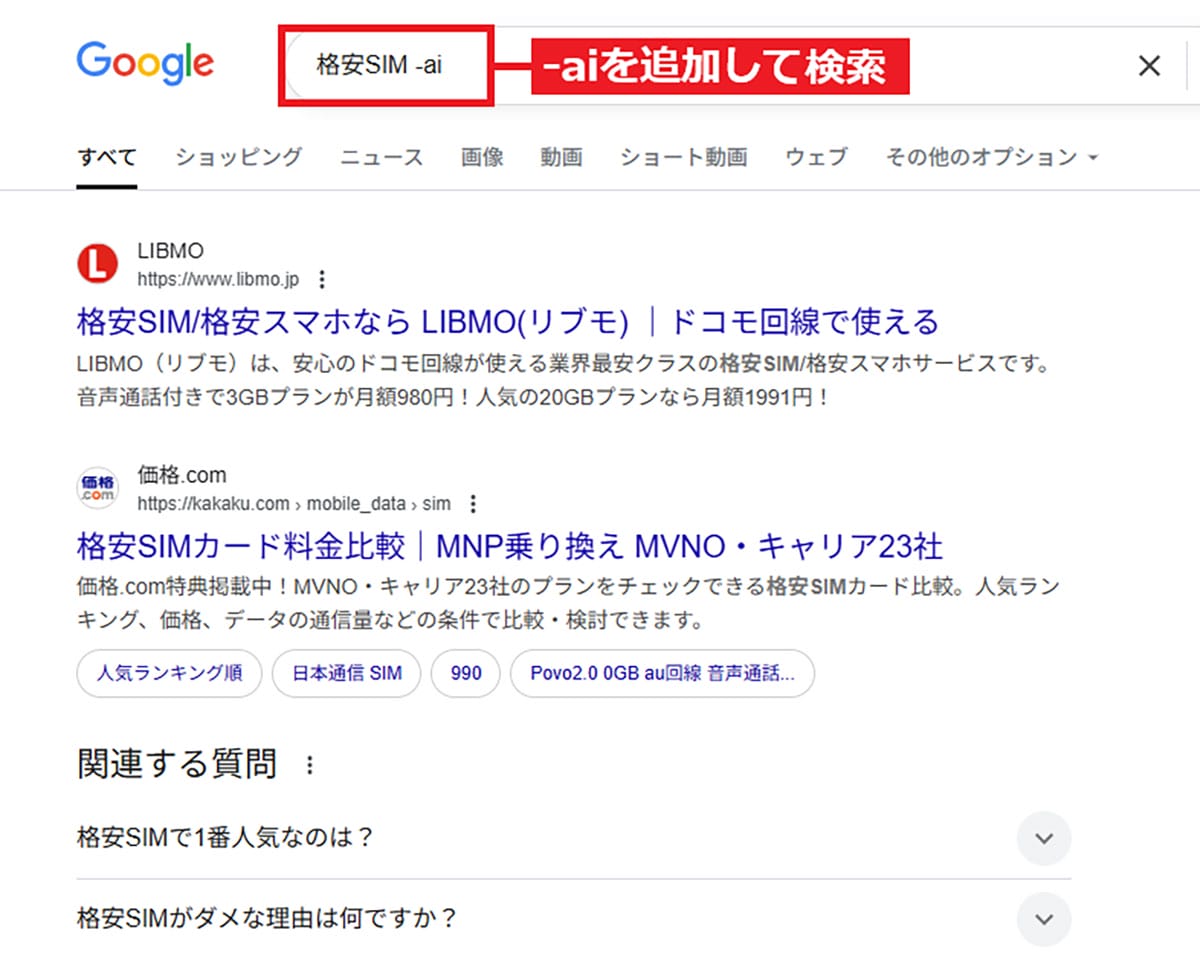
【2】検索フィルタの「ウェブ」を利用する
毎回検索時に「-ai」を入力するのは面倒だということなら、検索フィルタの「ウェブ」を使う手もあります。
ご存じの人も多いと思いますが、Google Chromeで検索したときは、「すべて」「ニュース」「画像」「動画」といった検索フィルタが利用できるようになっています。
たとえば、タレント名で検索したとき「写真」をクリックするとそのタレントの写真がズラっと表示されるんですね。
実はこの検索フィルタに「ウェブ」という項目もあり、これをクリックすればAIによる概要をスキップして、Webサイトの検索結果だけを表示してくれるのです。
検索オプション「ウェブ」を利用する手順
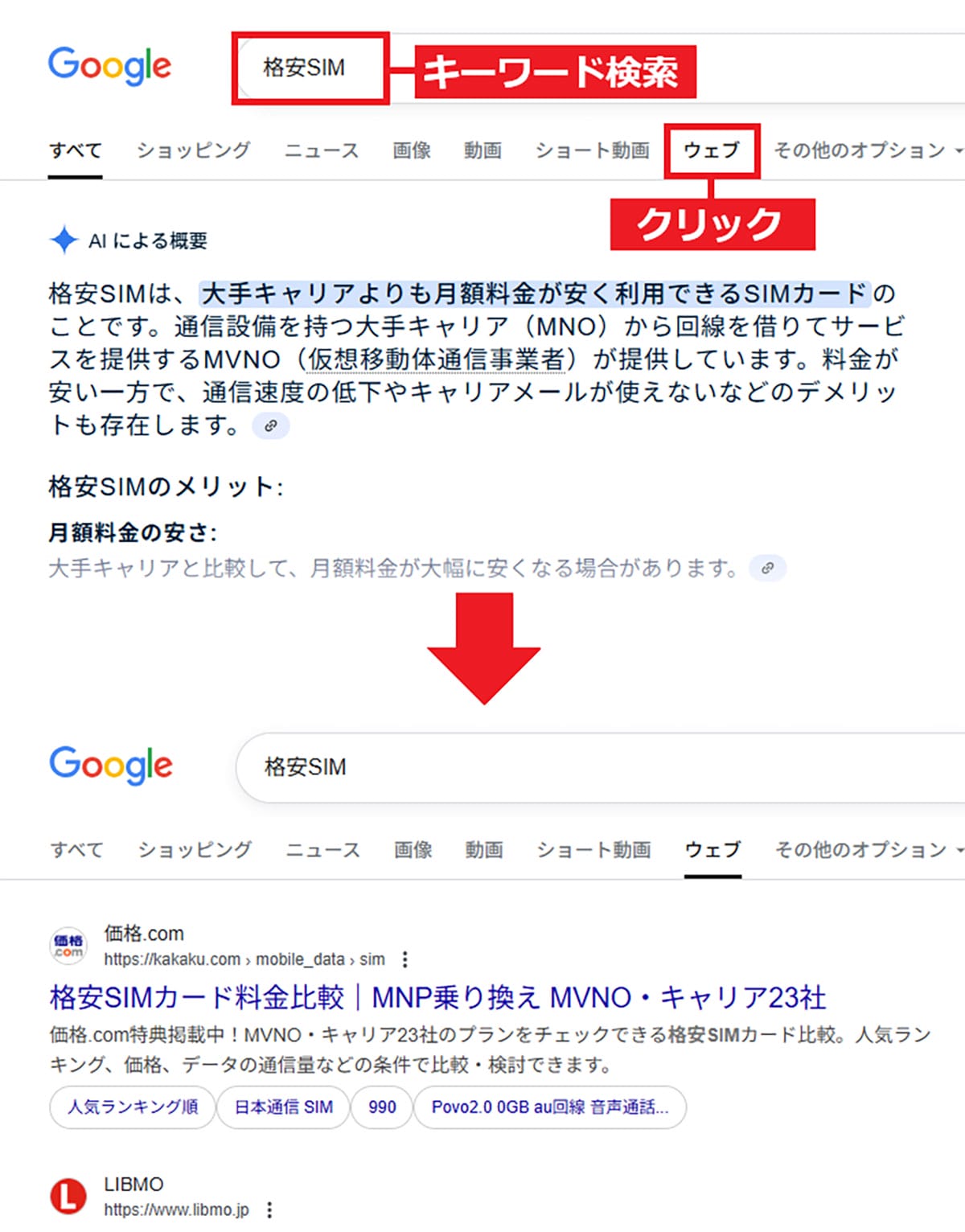
【3】Google Chromeの拡張機能「Hide Google AI Overviews」を導入する
ここまで、「-ai」をつけたり検索フィルタの「ウェブ」を利用する方法を紹介しましたが、毎回「AIによる概要」を非表示にするのに、このような操作をすることが面倒だということなら、Google Chromeの拡張機能を導入する方法もあります。
今回紹介する「Hide Google AI Overviews」は、まさにAIによる概要を表示させないためだけのシンプルなアドオンで、誰でも無料で利用できます。
導入方法は簡単で、最初にGoogle ChromeでHide Google AI Overviewsを表示して「Chromeに追加」をクリックしたら、確認ポップアップで「拡張機能を追加」をクリックするだけでOKです。
実際にHide Google AI Overviewsを導入したあとは、普通にキーワード検索してもAIによる概要は表示されなくなりました。
これ以外にも、AIによる概要を表示させない機能を持つ拡張機能としては「Bye Bye, Google AI」「Hide Gemini」「uBlacklist」などがありますので、自分好みのものを導入してみればいいでしょう。
●Hide Google AI Overviews(入手先)は→こちら
「Hide Google AI Overviews」を導入する手順
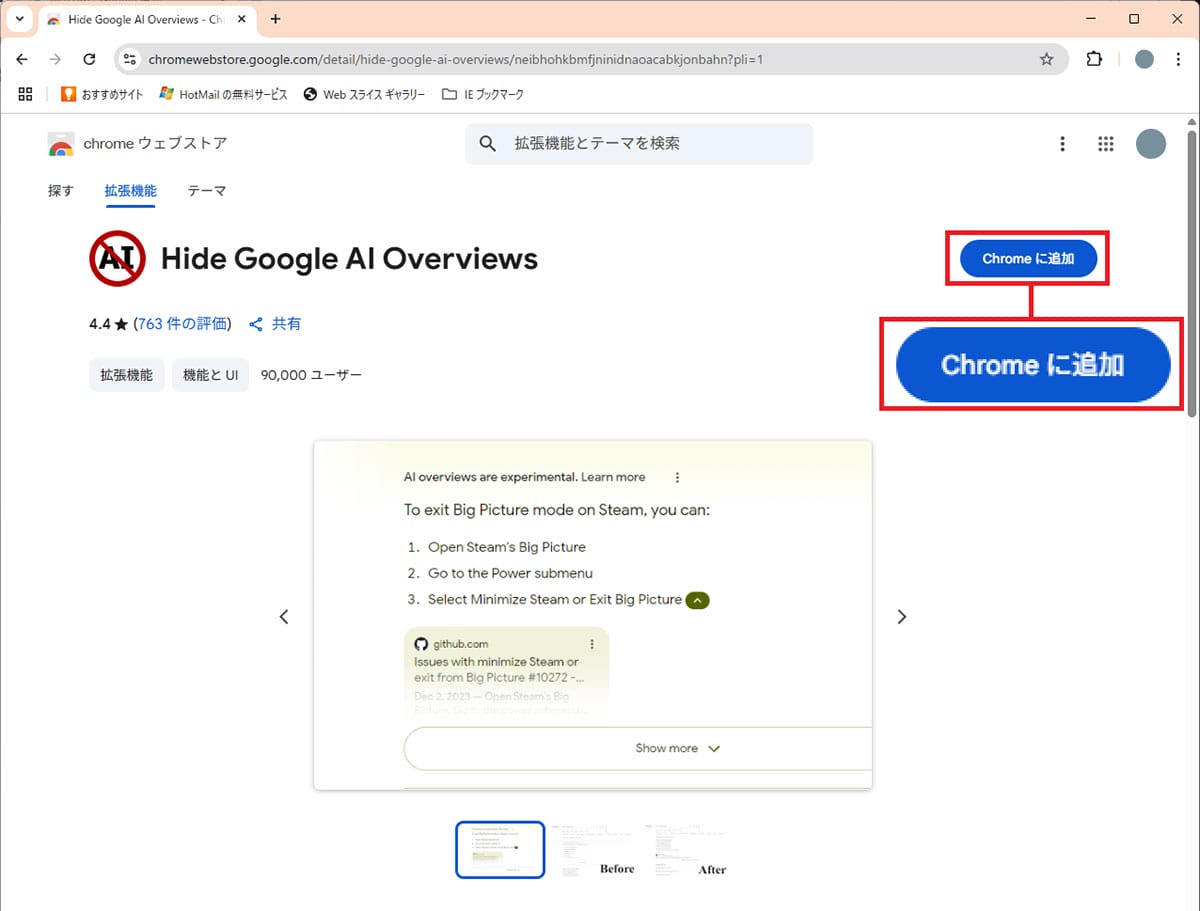
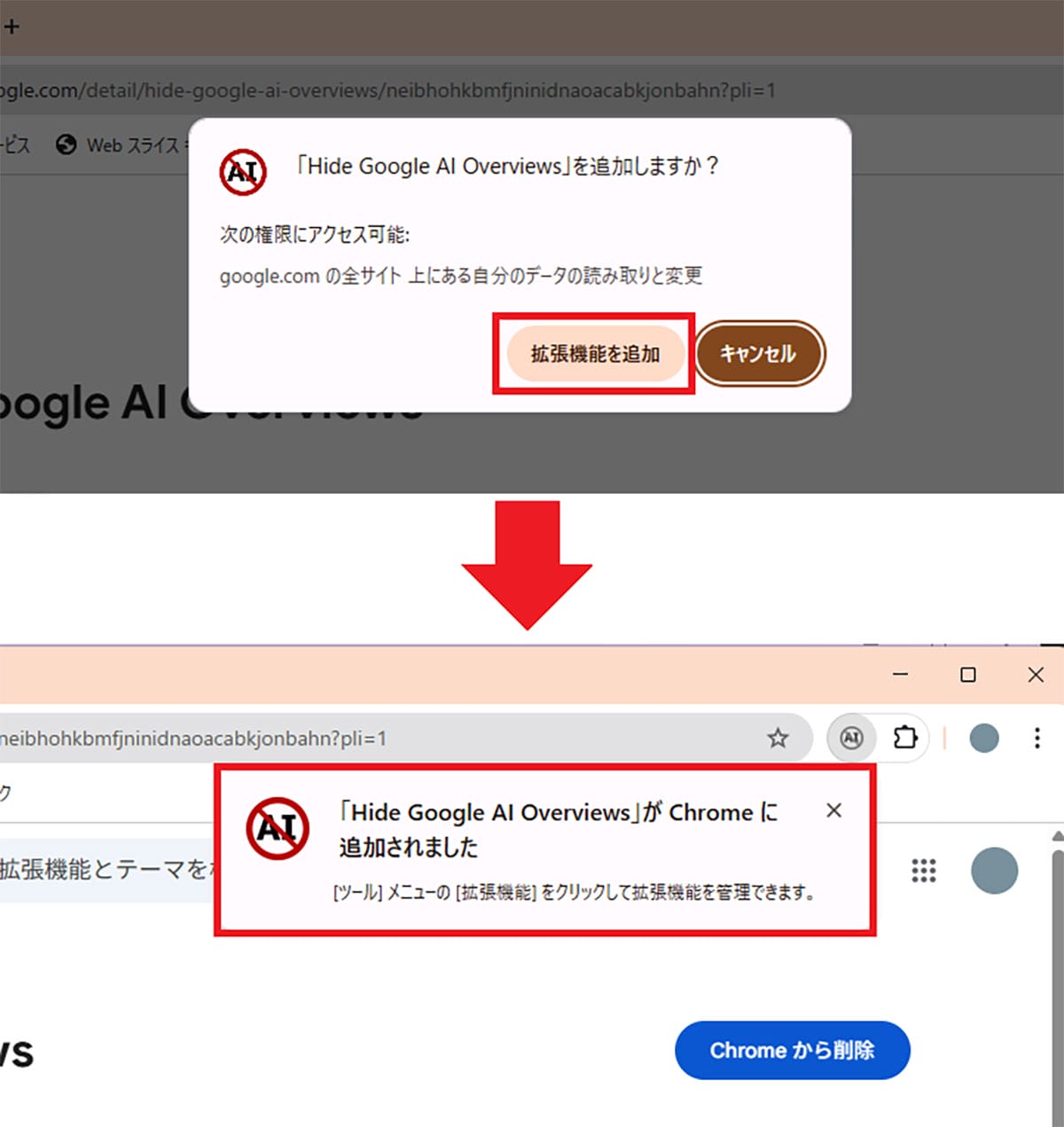
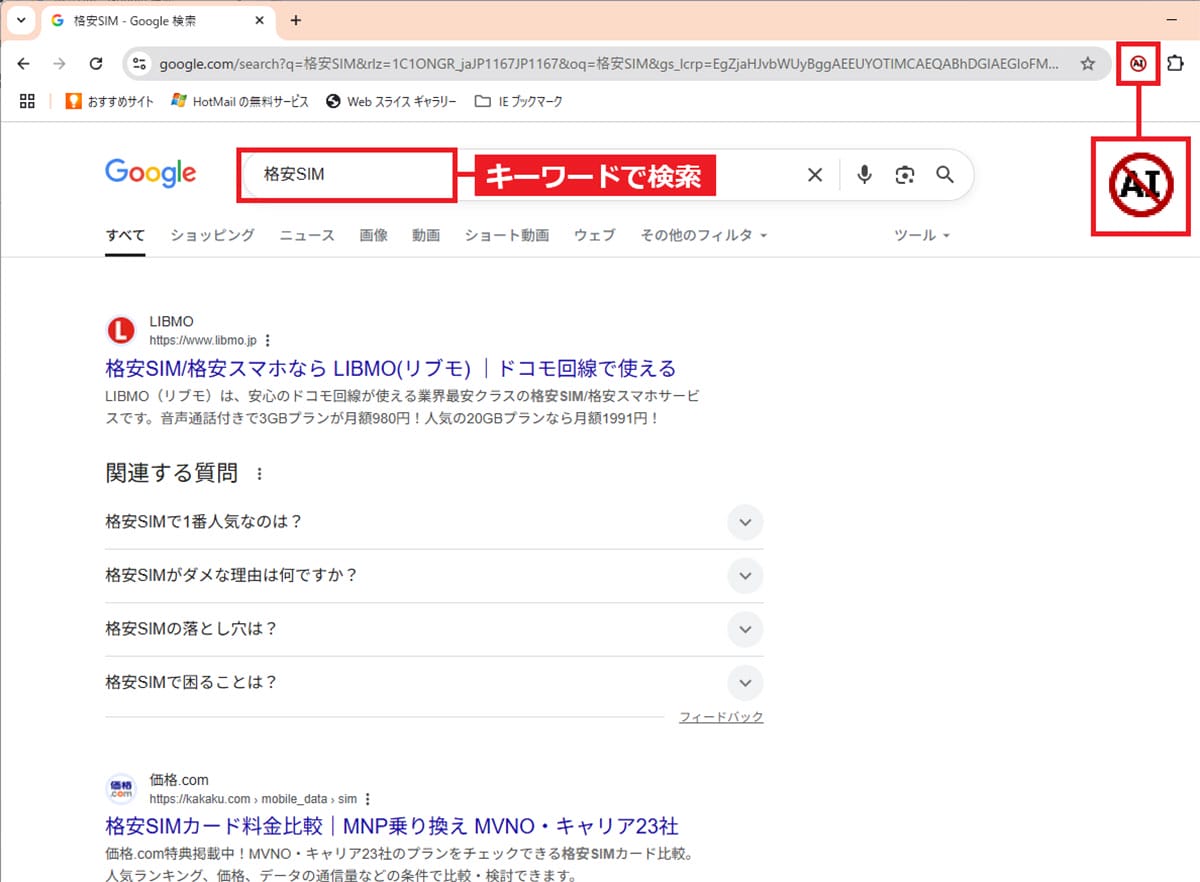
もし、Hide Google AI Overviewsが不要になったり不具合が出るようなら削除しましょう。Google Chrome画面右上の「︙」からメニューを表示して、「拡張機能」→「拡張機能を管理」を開き、Hide Google AI Overviewsの「削除」をクリックすればOKです。
ちなみに、ここでHide Google AI Overviewsのスイッチをオフにすれば、一時的に停止することも可能です。
「Hide Google AI Overviews」を削除する手順
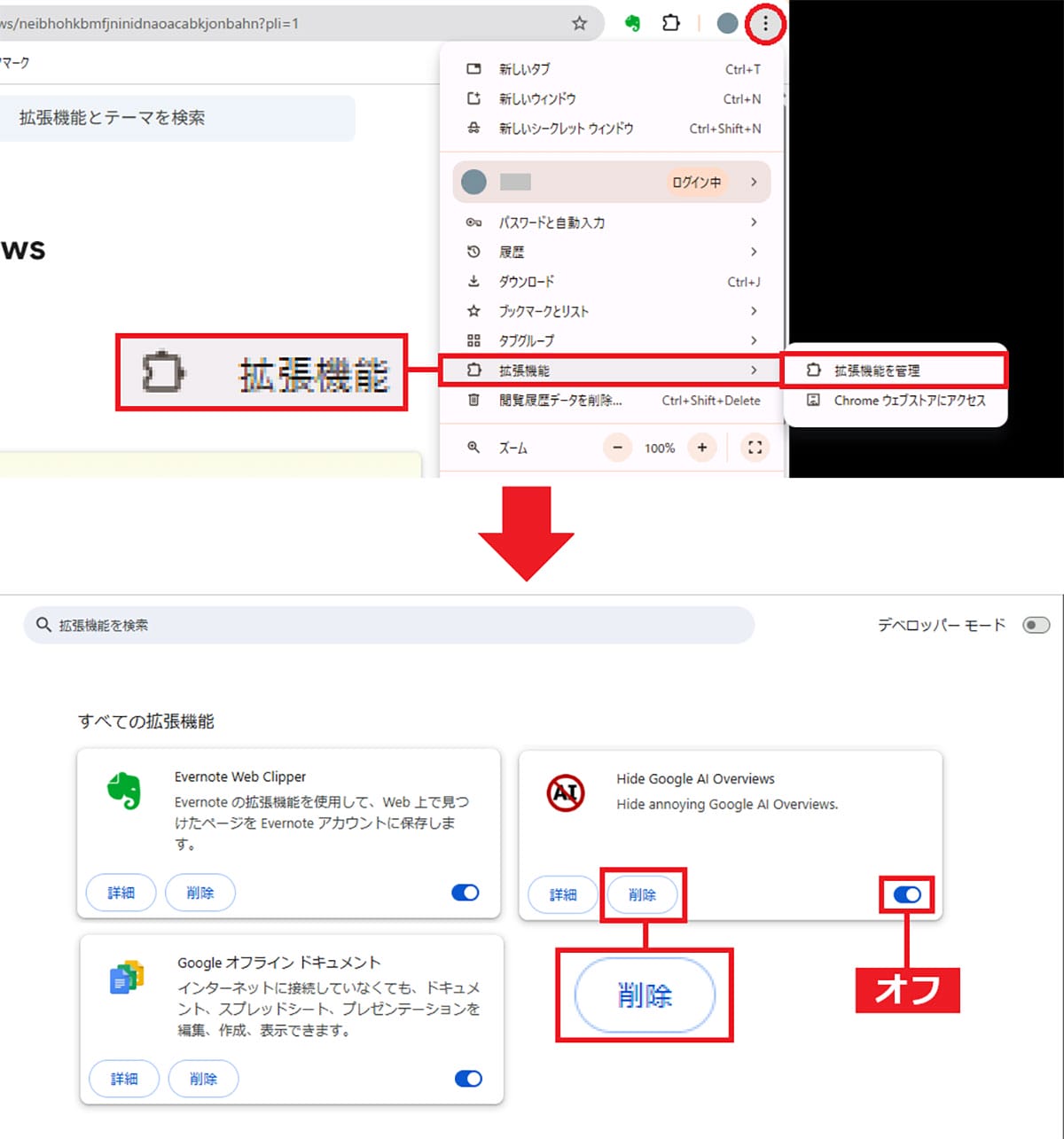
まとめ
いかがでしょうか? 今回はGoogle検索で表示される「AIによる概要」を表示させない3つの方法を紹介しました。
毎回「-ai」を追加したり検索フィルタの「ウェブ」を選択するのが面倒で、まったくAIによる概要は不要だと感じているなら、この際、Chromeの拡張機能などを導入するのもアリですね。




